| 일 | 월 | 화 | 수 | 목 | 금 | 토 |
|---|---|---|---|---|---|---|
| 1 | 2 | 3 | 4 | 5 | ||
| 6 | 7 | 8 | 9 | 10 | 11 | 12 |
| 13 | 14 | 15 | 16 | 17 | 18 | 19 |
| 20 | 21 | 22 | 23 | 24 | 25 | 26 |
| 27 | 28 | 29 | 30 |
- 영상사기
- 영상통화 유출
- 동영상유포협박
- 영통협박
- 사이버범죄구제
- 영통 협박
- 영상유출
- 카톡 영상 사기
- 영상통화 사기
- 카톡 영상 유출
- 라인 영상통화 협박
- 팀카시아
- 영상 사기
- 영상통화 협박
- 사이버 범죄 구제 업체
- 라인 동영상 유포
- 메신저톡 사기
- 랜덤채팅 사기
- 몸캠피씽
- 영상통화사기
- 카카오톡 사기
- 카톡 영상 협박
- 동영상 사기
- 라인 영상통화 사기
- 영통사기
- 엑셀#직장인칼퇴#칼퇴#직장인엑셀#VBA 배열#배열변수
- 사이버범죄구제업체
- 몸캠피싱
- 카카오톡 협박
- 라바웨이브
- Today
- Total
Lost Information!
엑셀 VBA 기초 - FUNCTION을 활용한 엑셀함수 만들기 - 2편 본문
모두가 칼퇴하는 그날까지~
지난 글에서는
Function을 활용하여
사용자 지정 함수를
알려드렸습니다.
만일 저번 내용을 모르시거나
기억이 나질 않으신다면
밑에 글을 참고해주세요.
엑셀 VBA 기초 - FUNCTION을 활용한 엑셀함수 만들기 - 1편
모두가 칼퇴하는 그날까지~ 지난 글에서는 FOR_NEXT과 FOR_EACH 차이를 알려드렸습니다. 만일 저번 내용을 모르시거나 기억이 나질 않으신다면 밑에 글을 참고해주세요. red-s.tistory.com/2496 엑셀 VBA
red-s.tistory.com
이번 글에서도 이어서
Function을 활용한
사용자 지정 함수에 대해
조금 더 알려드리겠습니다.
그럼 엑셀을 실행해주세요.

이번에는 이렇게 나머지 값을
구하도록 해볼 텐데요.
저번 글과 마찬가지로
Function을 활용하여
사용자 지정 함수를
만들어 볼게요.
그럼 ALT +F11을 눌러주세요.
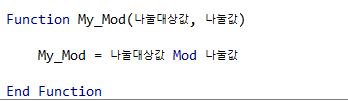
그리고 정말 간단하게
이렇게 적어주시면 끝입니다.
Function My_Mod(나눌대상값, 나눌 값)
My_Mod이라는 FUNCTION을
만들어줄게
(나눌대상값, 나눌값을
숫자 타입의 변수도 지정할게)
My_Mod = 나눌대상값 Mod 나눌 값
My_Mod의 결과는
나눌대상값 mod 나눌값이야
(Mod 나머지 값을 구하는 함수)
End Function

그리고 =My_Mod를
원하는 셀에 적고
변수를 지정해준 뒤에
엔터를 누르게 되면
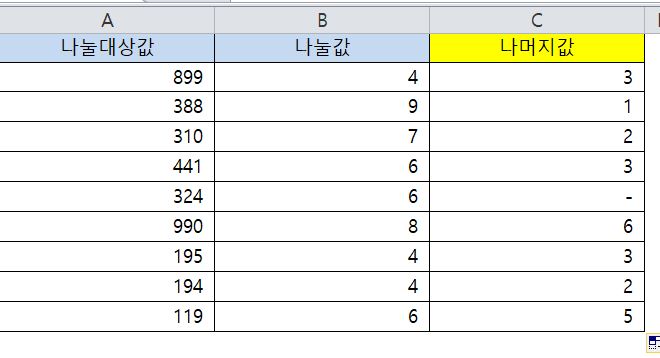
이렇게 원하는 값을
얻을 수 있습니다.
익숙해질수록
사용자 지정 함수가
더 편하다고 느끼실 겁니다.
왜냐하면 누구나 사용하는
더하기 빼기 곱하기가 아닌
나만 자주 사용하는 함수의 경우
매번 생각해서 함수를 적기보다는
한번 기록해놓은 사용자 지정 함수로
더 빠르게 업무를 처리할 수 있기
때문입니다.
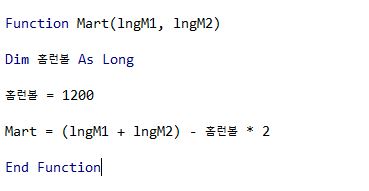
그래도 나는 FUNCTION이
헷갈린다고 하는 분들을 위해
다시 한번 설명해드리면
위와 같은 함수가 있다고
가정할게요.
sub Test()
Test라는 매크로를
만들 거야
MsgBox Mart(1200, 1300)
Mart라는 Function에
1200, 1300이라는
변수를 넣어줘
End Sub
Function Mart(lngM1, lngM2)
Mart라는 Function는
lngM1, lngM2라는
변수를 가지고 있어
Dim 홈런볼 As Long
홈런볼이라는
변수는 숫자 타입인데
홈런볼 = 1200
홈런볼은 1200이야
Mart = (lngM1 + lngM2) - 홈런볼 * 2
Mart의 값은
(1200+1300 )- 1200*2야
즉 100입니다.
그리고 이 100이라는 값을
다시 반환하여
Msgbox메시지 박스에
넣어줘
End Function
이렇게 추출된 값을
다시 반환시켜 주는 것이
바로 Function의 특징입니다.
꼭 잊지 마시고 혹여나
까먹게 되면 다시 들어와서
확인하시면 도움이 되실 거라
생각합니다.
그럼 여기까지 궁금하신 점은
댓글에 남겨주시고
공감과 구독도 부탁드립니다.




